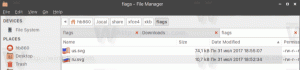Hvordan få betydningen av et ord ved å bruke Cortana
Cortana er en digital assistent sammen med Windows 10. Du kan kontrollere den ved å bruke talekommandoer eller skrive inn i søkeboksen for å finne forskjellig informasjon fra nettet eller automatisere visse oppgaver på datamaskinen. Cortana kan gjøre mange interessante ting. En av de mindre kjente egenskapene til Cortana er evnen til å finne betydningen av et ord. Her er hvordan den kan brukes som en ordbok.
Cortana lar deg også finn betydningen av et ord rett fra søkeboksen på oppgavelinjen. Det fungerer raskt og viser resultatene umiddelbart etter at du har skrevet følgende:
Hva betyr YOUR_WORD_HERE
Du kan også snakke dette hvis PC-en din har en mikrofon og stemmegjenkjenningsfunksjonen til Cortana vil vise deg betydningen av det ordet.
Når dette er gjort, vil Cortana vise deg definisjonen av ordet du ba om.
Det er en annen kortere form for teksten du må skrive. Bruk følgende spørring for å spørre Cortana:
definer DIN_ORD_HER
Se følgende skjermbilde:
Det første resultatet vil vise deg en rask definisjon, som kan være alt du trenger i de fleste tilfeller. For å se flere detaljer, klikk på den hurtigdefinisjonen eller trykk på Enter. Det åpner en utvidet definisjon, og hvis det ikke er nok kan du klikke for å se hele definisjonen i nettleseren din.
Det er imidlertid en hake. Cortana bruker sin online backend for å vise deg orddefinisjoner, det vil si at den elektroniske delen av Cortana må være aktivert og koblet til Microsoft-servere for å bruke denne funksjonen. Hvis du jobber offline eller hvis du har deaktivert nettsøk ved deaktivering av Cortana og kun beholdt den lokale søkefunksjonen på, vil denne funksjonen ikke fungere i søkeboksen.
Selvfølgelig, i stedet for å bruke Cortana, kan du gjøre det samme med hvilken som helst søkemotor som Google eller Bing i en nettleser (via ZDNet).